Últimas novedades de Power BI: diciembre 2023
¡Ya tenemos las últimas novedades de Power BI de diciembre! ¡Las últimas del 2023!
Este mes se han incorporado muchas características excelentes que te ayudarán a mejorar tus habilidades, compartir tus conocimientos y crear informes y presentaciones más impactantes.
Entre las novedades, destacan las mejoras en los gráficos de columnas y barras, la nueva funcionalidad del complemento de PowerPoint y la solución para los conflictos de fusión de git.
¡Sigue leyendo y descubre todo lo que Power BI puede hacer por ti!
Últimas novedades de Power BI: diciembre 2023
Informes
Actualizaciones de interacción en objeto
El editor PBI se ha ido mejorando cada mes para ofrecerles a los usuarios más opciones sobre cómo les gusta trabajar con él. En las últimas novedades de Power BI de diciembre se introduce la nueva configuración por defecto que se parece más al estilo clásico anterior. Con este nuevo ajuste se podrán preconfigurar las siguientes opciones con solo un clic:
- Poner el menú “crear un objeto visual” en el selector de paneles por defecto.
- Dejar los paneles de construcción y de datos desplegados por defecto.
- Panel de formato en el interruptor de paneles por defecto.
- “Abrir siempre en un panel nuevo” está activado, así que los paneles se apilan por defecto.
- Esconder los paneles en el selector de paneles en vez de cerrarlos con “X” por defecto.
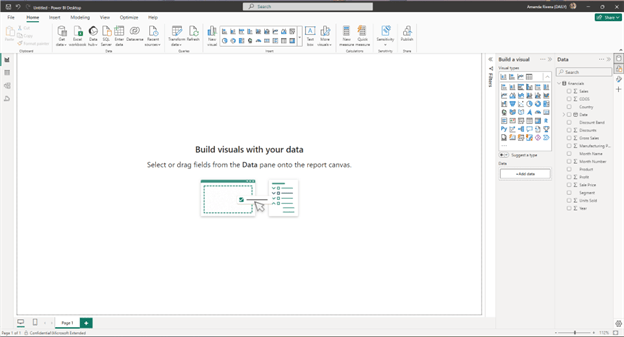
Al pasar a la nueva versión de diciembre, con el nuevo interruptor de vista previa en el objeto activado, se mostrará un cuadro de diálogo para pasar a la nueva configuración por defecto. Si por el contrario, te gusta la configuración que tienes actualmente sobre el objeto y no quieres un aspecto más clásico, elige “Mantener configuración” y no se cambiará nada.
- Si te arrepientes, siempre puedes volver al menú “Opciones” para personalizar la experiencia según tus preferencias. A continuación, te explicamos lo que hace cada una de estas opciones:
- Sugerir un tipo por defecto: si quieres que la opción en el menú Construir esté apagada por defecto, mostrando siempre todos los campos, asegúrate de que esto no esté marcado.
- En el menú Crear un objeto visual, mostrar siempre todos los tipos de visualización: si quieres ver todos los tipos de visualización que se muestran por defecto en el menú Crear, asegúrate de marcar esta opción.
- Mostrar siempre el interruptor de panel: cuando está marcado, esto proporciona el interruptor de panel derecho que se muestra incluso cuando se trabaja con cero paneles. Proporciona acceso al menú “+” y configuración de engranajes siempre.
- Mostrar siempre el menú Crear un objeto visual en el selector de paneles: esto pone el menú de construcción de mostrarse al lado del objeto visual al selector de paneles en el lado derecho. Marca esta opción si quieres trabajar con el menú Construir como un panel.
- Siempre abrir un panel nuevo: en vez de alternar entre paneles, marca esta opción si quieres el comportamiento de apilamiento como antes. Con esta opción activada, abrir un panel nuevo se abrirá uno junto al otro por defecto.
Selección múltiple en el menú lateral de datos.
Ahora puedes añadir muchos campos a la vez a tu visualización usando la barra lateral de datos, que te ofrece la opción de elegir varios campos, igual que el panel de datos. Solo tienes que seleccionar todos los campos que necesites para tu visualización en un solo paso.
Esta opción es más útil cuando está activada la función de “sugerir un tipo”, ya que así puedes añadir todos los campos que quieras y PBI los asignará a las áreas correctas para ti.
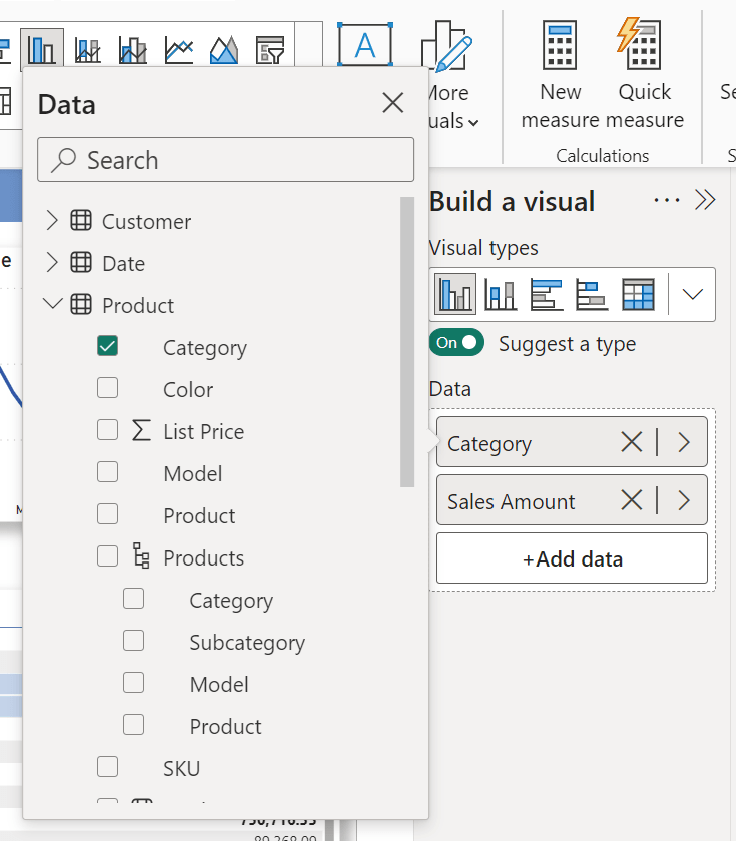
Educación para usuarios en el producto.
El objeto sobre el que interactúas ha sufrido muchos cambios y puede que no sepas dónde encontrar algunas funciones. Por eso, en las últimas actualizaciones de Power BI de diciembre, se han añadido cuatro burbujas de aprendizaje para facilitar la transición.
- ¿Cómo se configura la página de información sobre herramientas y detalles? Ahora hay una burbuja de aprendizaje que te indica dónde está la nueva ubicación, dentro de Formato > Información de página.
- ¿Qué ha pasado con el panel de análisis? Las funciones de análisis, como las barras de error, las líneas máximas, mínimas o percentiles, se han unificado en el panel “Formato” en la parte inferior. Puedes usar la nueva opción “Línea de referencia” en el panel de formato para poner una línea de referencia máxima, mínima u otra.
- ¿Y las opciones de clic derecho para un campo, como renombrar o “mostrar valor como”? Siguen estando disponibles al hacer clic derecho. Solo tienes que hacer clic derecho en el nombre del campo para ver las mismas opciones de antes.
- ¿Y si quiero recuperar mi panel de datos y no veo el interruptor de paneles? Eso no debería pasar, porque ahora los paneles se ocultan por defecto en vez de cerrarse. Pero si te ocurre, siempre puedes volver a abrir un panel desde la pestaña “Ver” en la cinta.
Más opciones de estilo para gráficos de columnas y barras
En estas novedades de Power BI de diciembre se presentan muchas mejoras de formato nuevas para gráficos de columnas y barras en Power BI. Con estas mejoras podrás visualizar tus datos de forma más efectiva y crear historias y análisis más potentes.
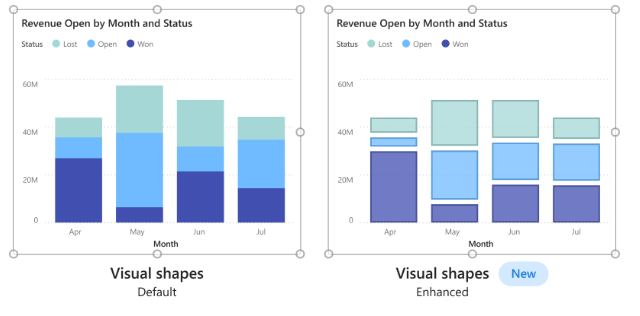
Estas son las mejoras que se han hecho:
- Ajusta la configuración a todas las series o a cada una: aprovecha la flexibilidad de aplicar el formato que quieras a todas las categorías o personalizar cada serie individual de forma fácil y rápida.
- Ajuste de transparencia: ahora puedes modificar la transparencia del color de fondo para conseguir el balance ideal entre diseño y visibilidad.
- Bordes personalizados: con un mayor control, ahora puedes añadir bordes con una exactitud increíble, escogiendo un color diferente o que combine con el fondo de la columna, y establecer el ancho y la transparencia del borde para un aspecto elegante.
- Diseño: hemos renombrado la tarjeta “Espaciado” como “Diseño”, hemos movido el conocido botón de “Orden inverso” que te permite cambiar el orden de las series y hemos añadido “Ordenar por valor”, “Espacio entre categorías” y “Espacio entre series”. Además, con los gráficos de barras y columnas agrupadas, ahora puedes separar o juntar las series apiladas.
- Configuración avanzada de la cinta: destaca una serie o crea una continuidad visual con varias opciones que incluyen usar el mismo color de la serie o elegir un color diferente, transparencia, color del borde igual o diferente, ancho del borde y espacio del borde.
Estas características te permiten tener más libertad y creatividad al mostrar tus datos, asegurando que tus conocimientos resalten con estilo y claridad.
Personalización ampliada para etiquetas de datos
En diciembre, Power BI te trae algunas novedades interesantes y útiles para las etiquetas de datos, que te permiten personalizarlas más a tu gusto para adaptarse a tus requerimientos de reportes, y facilitan la incorporación de métricas extra, lo que hace que tu análisis de datos sea mucho más eficiente.

Estas son las principales mejoras de este mes:
- Título: con la nueva función de tarjeta de título, puedes mostrar campos de leyenda en tus etiquetas de datos, y tienes la opción de prescindir de la leyenda para un aspecto más sencillo. Además, puedes crear títulos de etiquetas de datos personalizados usando diferentes campos de datos, y ajustar el estilo de fuente, el color y la transparencia.
- Valor: reconoce fácilmente el campo que está activo para tu etiqueta de datos en el campo. Cambiarlo por otro campo es sencillo y rápido, y tienes opciones de personalización como fuente, color, transparencia y más, así como una nueva función para mostrar valores vacíos.
- Detalle: con la nueva función de tarjeta de detalles, puedes aprovechar más posibilidades al permitirte añadir una métrica secundaria en tus etiquetas de datos. Escoge cualquier campo para añadir un valor extra, con todas las opciones de formato disponibles.
- Diseño de etiqueta visual: una nueva característica que te da la opción de elegir entre una etiqueta de datos de una línea elegante o una etiqueta de datos de varias líneas, según prefieras.
Compatibilidad con la agregación de clústeres de Azure Maps para la capa de burbujas
El objeto visual de Power BI Azure Maps tiene una nueva y potente actualización este mes: la función de agrupación de clústeres para la capa de burbujas con estilos personalizables. Esta función innovadora no solo facilita a los usuarios añadir datos de forma dinámica en las capas de burbujas según el nivel de zoom, sino que también te da la opción de personalizar el aspecto visual de los datos agrupados.
Los usuarios pueden crear sus propias burbujas de grupo, seleccionando entre varias opciones como los colores de las burbujas, el tamaño de las fuentes y más. Este grado de personalización mejora la experiencia del usuario al permitirle destacar y enfocar visualmente partes concretas de los datos, generando visualizaciones geoespeciales más impresionantes y útiles. Con esta flexibilidad extra, el objeto visual Power BI Azure Maps se prepara para ser una herramienta más potente para los usuarios que quieren análisis geoespeciales dinámicos y atractivos.
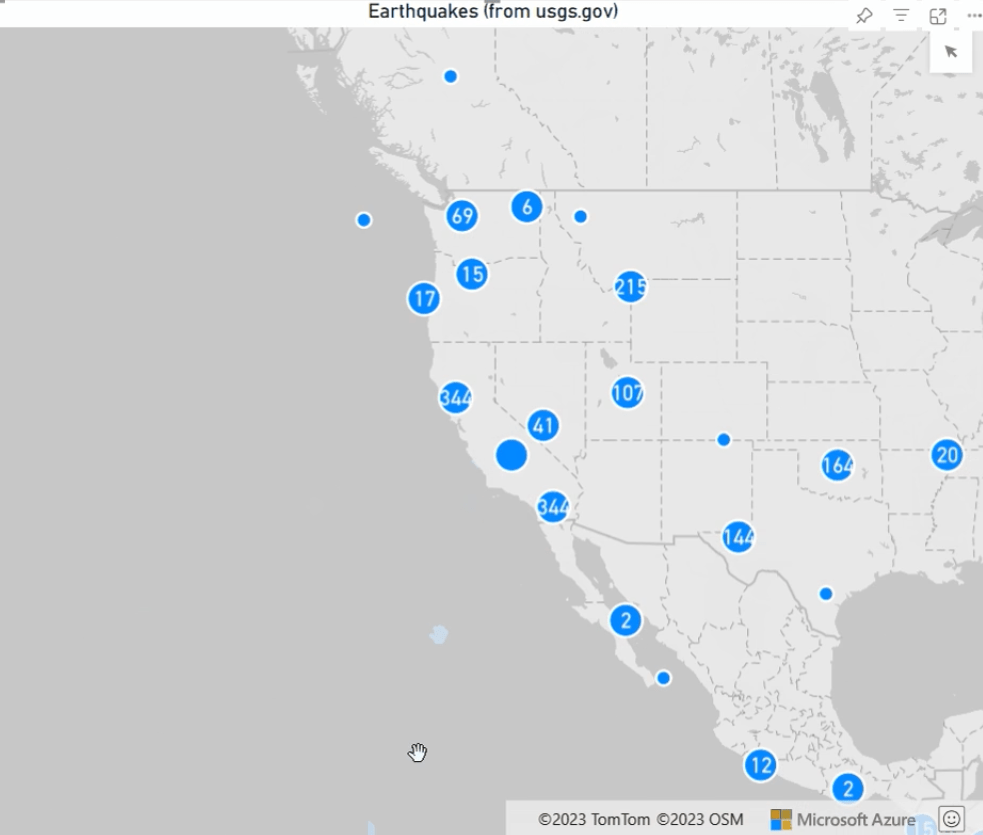
Alertas sobre tus informes de Power BI con Data Activator
Data Activator lanzó su vista previa pública en octubre. Esta herramienta ofrece la función de alerta que muchos usuarios de Power BI han solicitado para sus informes. Puedes acceder a esta opción desde el menú visual o la barra de herramientas del informe, seleccionando “Establecer alerta”. Esto te llevará a un panel donde puedes definir la medida que quieres seguir y las condiciones que quieres observar:
Al pulsar “Continuar”, se generará un reflejo del Activador de datos y se vinculará a los datos de tu conjunto de datos de Power BI. Así, Data Activator empezará a vigilar tus datos y te avisará cuando se dé la condición.
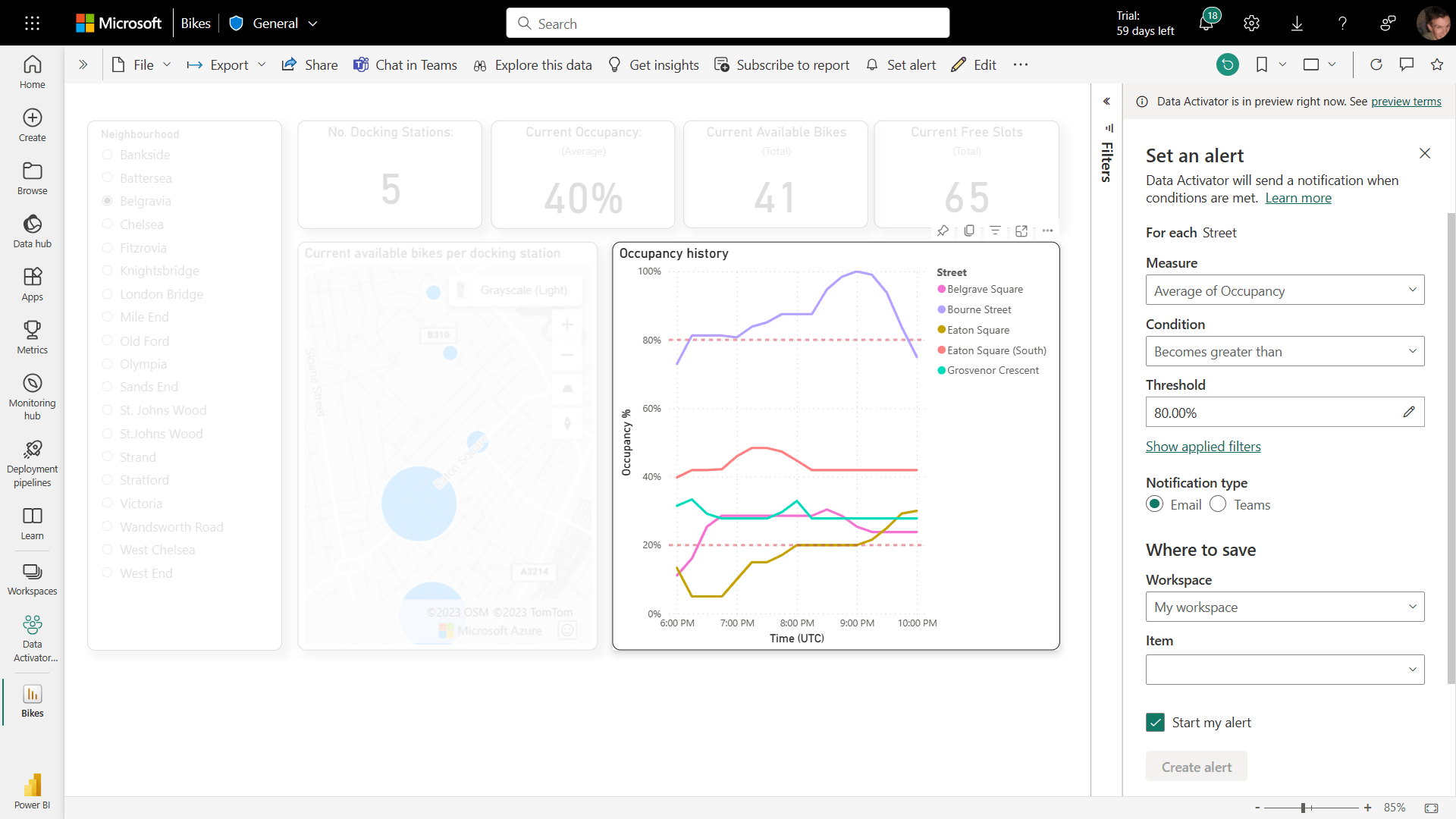
Conectividad de datos
Centro de datos de OneLake en Power BI Desktop
La conectividad a los elementos de Fabric a través del centro de datos de OneLake ahora está disponible de forma generalizada, luego del anuncio anterior de la disponibilidad general de Fabric.
Actualizaciones del conector Power BI
- Amazon Athena (actualización del conector)
Se ha actualizado el conector de Amazon Athena. A continuación, encontrarás las notas de versión de actualización del equipo de Amazon.
En esta versión del conector Power BI, eliminamos un problema que impide que los usuarios se conecten a Athena mediante la autenticación AAD sin un parámetro de rol.
- Núcleo del BCE (actualización del conector)
El conector BQE Core ha sido actualizado. A continuación, encontrarás las notas de la versión de actualización del equipo BQE Core.
Se agregaron propiedades de utilización objetivo y fecha de nacimiento a la tabla de empleados.
- Databricks (actualización del conector)
Se actualizó el conector de Databricks. A continuación, encontrarás las notas de la versión de actualización del equipo de Databricks.
En esta versión, agregamos compatibilidad con la autenticación de AAD para el espacio de trabajo de AWS de Databricks.
- Inwink (nuevo conector)
En estas nuevas novedades de Power BI de diciembre se ha lanzado el nuevo conector Inwink. A continuación, encontrarás las notas de la versión del equipo de Inwink.
Visualice sus datos de inwink y cree paneles utilizando el conector de inwink para Power BI. Combine datos en un abrir y cerrar de ojos con datos de otras aplicaciones empresariales (como Salesforce, SAP, etc.) para impulsar una mejor toma de decisiones y analizar el rendimiento de sus eventos y comunidades.
- Starburst Enterprise (actualización del conector)
El conector Starbust Enterprise ha sido actualizado. A continuación, encontrarás las notas de la versión de actualización del equipo de Starbust.
Todos los cambios son compatibles con versiones anteriores:
Se agregó soporte para cancelar consultas usando “CancelQueryExplicity”.
Agregada la casilla de verificación «Usar proxy predeterminado».
Se agregó soporte para la autenticación Starburst Galaxy OAuth.
Se ha eliminado la “Lectura segura de metadatos (opcional)” del cuadro de diálogo del conector; ahora está habilitada de forma predeterminada para todas las consultas.
- Copo de nieve (actualización del conector)
El conector Snowflake se ha actualizado para permitir la cancelación de una consulta Snowflake cuando se cancela la operación en la interfaz de usuario de Power BI.
- Informes de Eduframe (actualización del conector)
Se ha actualizado el conector de informes de Eduframe. A continuación, encontrarás las notas de la versión de actualización del equipo de Eduframe.
Se agregaron inscripciones de maestros.
Se agregaron roles de maestro.
Agregados variantes del catálogo.
Se agregaron materiales de planificación de eventos.
Agregados materiales para la reunión.
Se corrigió la carga de profesores.
Servicio
Narración en PowerPoint – Contenido sugerido
El complemento Power BI para PowerPoint tiene una nueva función que te permite encontrar e insertar fácilmente los informes de Power BI que quieras para tu presentación.
Al añadir el complemento de Power BI a tu diapositiva, el complemento analiza el título de la diapositiva y te propone contenido de Power BI que puede ser de tu interés. Por ejemplo, si el título de tu diapositiva es “Estado de la campaña navideña”, el complemento te enseñará una lista de informes de Power BI que tienen información sobre las campañas.
El complemento también te muestra los informes que has visto recientemente en Power BI, para que puedas acceder rápidamente a los informes que estás usando o que usas a menudo.
Nota: si el informe que quieres añadir no está en la lista de propuestas, puedes copiar la URL del informe y pegarla en el campo de entrada, como siempre has hecho.
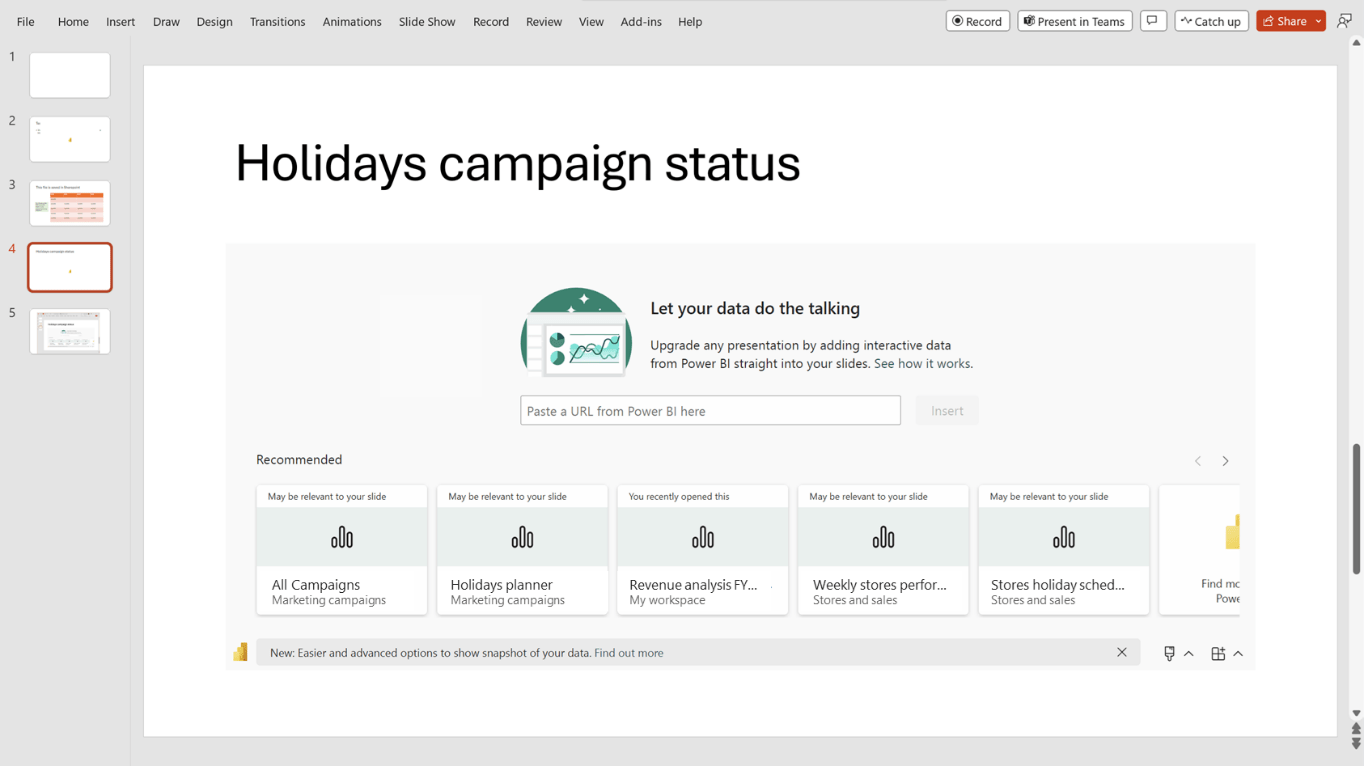
Cuando encuentres el informe que quieres poner, puedes elegir poner una página entera o un elemento visual concreto del informe. También puedes cambiar filtros o segmentos antes de poner tu elección. Los valores de filtro y segmento se guardan con el informe o elemento visual que escogiste.
Y, si puedes dar acceso a otros a este informe, también puedes marcar la opción “Dar a las personas acceso automático a estos datos”, para que cuando otras personas de tu organización vean esta presentación, puedan ver los datos que acabas de poner en la diapositiva.
Calidad para buscar y ordenar en informes paginados
Ahora puedes buscar contenido en cualquier página de un informe paginado en el servicio PBI. Este es el nuevo servicio que se ha lanzado este mes. El informe paginado se puede crear o publicar en el servicio PBI. Antes de buscar, debes indicar los parámetros que quieres usar para ver el informe. La búsqueda te permite encontrar contenido en todo el informe.
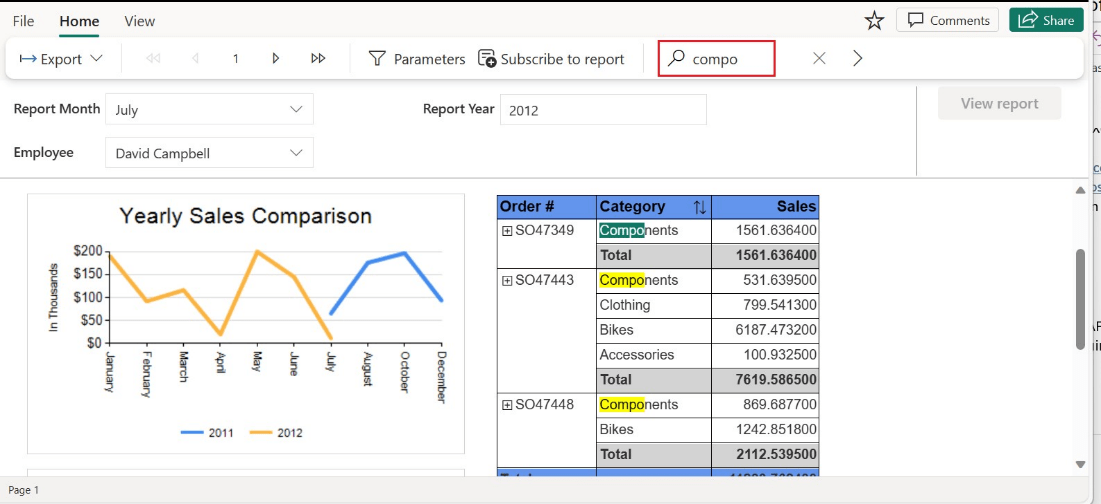
Además, puedes ordenar una columna fácilmente al hacer clic en el símbolo de ordenar cuando ves el informe en el servicio PBI.
Desarrolladores
API de autenticación de elementos visuales personalizados de Power BI
Con esta API, los objetos visuales personalizados pueden conseguir tokens de acceso a Azure Active Directory (AAD) usando el inicio de sesión único (SSO). Así se simplifican las operaciones de usuario seguras y eficientes que dependen del contexto. La API tendrá una configuración global que la administrará.
Control dinámico de perforación
Mediante una llamada API, el objeto visual puede activar o desactivar la función de exploración dinámicamente.
- Si la función de exploración está activa, se pueden usar todas las funcionalidades de exploración en profundidad y de expandir/reducir. Estas funcionalidades abarcan llamadas API, opciones de menú contextual, botones de navegación en el encabezado y soporte para datos jerárquicos.
- Si la función de exploración está inactiva, estas funcionalidades no se pueden usar.
Resolución de conflictos de integración de Git
Cuando usas Git y Fabric juntos, puede haber problemas si modificas los mismos elementos en Fabric y en el repositorio de Git al que está conectado. Para prevenir fallos, los elementos problemáticos se señalan y hay que solucionarlos antes de seguir haciendo cambios. En estas situaciones, tú eres el responsable de elegir qué cambios quedan y cuáles se eliminan.
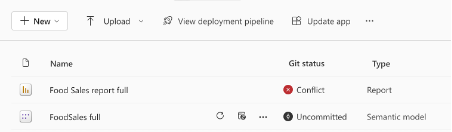
Para que sea más fácil, se ha creado la opción de solucionar problemas y escoger qué contenido quieres directamente en Fabric, sin tener que ir a otro sitio ni regresar a versiones pasadas. A esta opción se llega actualizando elementos desde el panel de control de fuente, y solucionar problemas es tan fácil como escoger si aceptas los cambios que llegan o conservas el contenido que tienes para cada elemento problemático.
Después de hacer las elecciones, todos los elementos se pueden combinar y actualizar, y se pueden hacer más cambios en Fabric. También se pueden solucionar problemas volviendo a un estado anterior de Fabric o de la rama de Git, o directamente en Git si quieres ver más detalles de qué cambios hubo y qué versión prefieres.
Visualizaciones
Nuevas imágenes en AppSource
- Matriz de riesgos por base de beneficios.
- Seguimiento de actividad del usuario de Power BI.
- Tabulador de indicadores KPI ilionx ZorgControl para gráficos de embudo Power BI.
Indicador de actividad de Powerviz
El elemento visual de Powerviz es una herramienta avanzada que sirve para evaluar el avance hacia una meta o propósito definido para varias categorías. Suele mostrarse como un gráfico o indicador de barras circulares, que indica una serie de valores o porcentajes. Este elemento visual se aplica frecuentemente para la administración de proyectos, la evaluación del rendimiento y el seguimiento de indicadores clave de rendimiento (KPI).
Principales características:
- Indicadores personalizables: modifique la forma, el estilo y añada iconos para crear un diseño exclusivo.
- Metas: seleccione entre opciones o use un campo personalizado para fijar una meta.
- Colores de datos: dispone de 7 esquemas y más de 30 gamas de colores.
- Círculo central: adapte el círculo central con texto, iconos, medidas e imágenes.
- Mouseover interactivo: mueva el cursor para ver la información interactiva.
- Formato condicional: establezca reglas basadas en reglas de medidas o categorías.
- Otras características que se incluyen son clasificación, anotaciones, vista de cuadrícula, condición de visualización y soporte de accesibilidad.
Casos de uso empresarial:
- Administración de proyectos: supervise el avance de las tareas para una administración eficaz.
- Panel financiero: acceda a información sobre indicadores financieros importantes.
- Rendimiento de los empleados: Analice las aportaciones e identifique áreas de mejora.
Navega por los riesgos y recompensas financieras con la visualización de Power BI de Profitbase
Hacer negocios implica asumir riesgos. Pero eso no quiere decir que tengas que aceptar la incertidumbre total. La nueva visualización Risk Matrix de Profitbase para Power BI ofrece a las empresas una forma mejor de ver y analizar riesgos potenciales. Así pueden controlar y reducir posibles perjuicios, y también aprovechar oportunidades que les beneficien.
Beneficios de la Matriz de Riesgos de Profitbase:
- Análisis de riesgos eficaz: evalúa los riesgos según su impacto y probabilidad de forma rápida.
- Priorización centrada: detecta y resuelve los riesgos más urgentes, optimizando el uso de tus recursos.
- Asignación estratégica: utiliza nuestra herramienta para orientar la asignación inteligente de recursos para mejorar la eficiencia.
- Comunicación Armonizada: crea una comprensión compartida entre equipos y partes interesadas con un método ampliamente conocido.
- Personalización flexible: adapta el tamaño de la matriz, de 5×5 a 3×3 o 3×5, y los colores para que coincidan con la imagen de su empresa.
- Visualización dinámica: los tamaños de burbuja variables dan vida a sus datos y ofrecen una visión financiera clara.
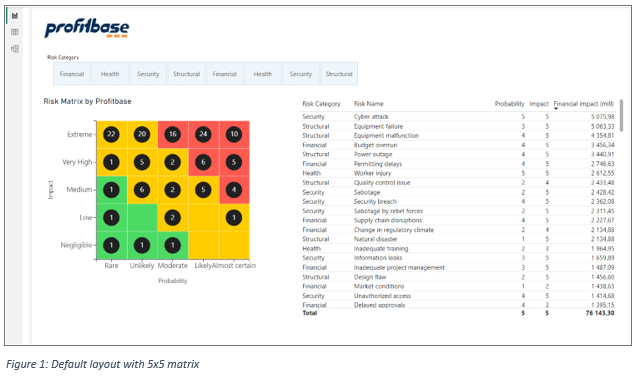
Gráficos de anillos intuitivos de varios niveles para tus informes
Con Drill Down Donut PRO para Power BI, disfruta de la mejor experiencia de usuario con gráficos de anillos de múltiples niveles. Todas las interacciones se realizan directamente en el gráfico, lo que facilita una exploración de datos rápida y fácil. Controla todos los elementos del gráfico con una gran personalización e incluso elige entre varios tipos de gráficos (donut, circular, indicador).
Principales características:
- Sector “Otros” adaptable: define el número de sectores que quieres ver y agrupa los demás.
- Interacciones en el gráfico: no hace falta aprender controles escondidos.
- Información sobre herramientas a medida: elige información sobre herramientas personalizadas de ZoomCharts o información sobre herramientas nativa de Power BI.
- Personalización total: personaliza cada sector, etiqueta y leyenda.
- Navegación en dispositivos móviles y de escritorio: explora los gráficos de la misma forma en cualquier dispositivo.
Casos de uso habituales:
- Ventas y marketing: evaluación del rendimiento de la campaña y los hallazgos de la investigación.
- Recursos humanos: estructura del personal, reparto salarial, datos de desempeño.
- Contabilidad y finanzas: análisis de ingresos y gastos, facturación, acreedores y deudores.
- Gestión de proyectos: distribución de riesgos, asignación de recursos.
El centro Microsoft Purview en Fabric para creadores
Fabric cuenta con una página central llamada centro Microsoft Purview, que facilita a los usuarios y administradores de Fabric el acceso a información sobre sus datos en Fabric. En esta página se pueden consultar informes sobre la seguridad y el respaldo de los datos, así como acceder a funcionalidades más avanzadas de Microsoft Purview. El centro Microsoft Purview se lanzó en versión preliminar pública para los administradores de los inquilinos de Fabric en mayo, y ahora también está disponible en versión preliminar pública para todos los usuarios de Fabric.
Reproductor de vídeo visual
En estas novedades de Power BI de diciembre se presenta el objeto visual VideoPlayer para Power Bi Desktop. Este objeto visual personalizado le ofrece la posibilidad de incorporar vídeos de forma fluida en tus informes de Power BI, potenciando tus habilidades de narración de datos. Con VideoPlayer, puedes agregar contenido multimedia dinámico a tus informes para captar la atención de tu audiencia de forma efectiva.
Características principales
- Integración de vídeo: añade vídeos fácilmente de diferentes fuentes, como YouTube, Vimeo (incluyendo vídeos con contraseña) y muchos más, directamente en tus informes de Power BI.
- Reproducción interactiva: maneja la reproducción de video con funciones intuitivas de play, pausa y búsqueda, lo que asegura que tu audiencia pueda interactuar con el contenido según lo requiera.
- Personalización: adapta el aspecto de VideoPlayer para que se ajuste al estilo y diseño de tu informe, incluyendo el cambio de las dimensiones y los controles del reproductor de video.
- Selección de videos basada en datos: emplea técnicas basadas en datos para elegir qué video reproducir en función de tu conjunto de datos, lo que hace que tus informes sean más informativos.
Gráfico de Ridgeline por Powerviz
Un gráfico Ridgeline o un gráfico Joy es una herramienta visual de Power BI que muestra de forma gráfica distribuciones de variables numéricas en distintas categorías en un eje continuo. Las siluetas de montañas que se solapan facilitan la comparación. Ridgeline Plot destaca eficazmente los patrones de variación de distribución en las distintas categorías, proporcionando información sobre la variabilidad y las tendencias de los datos.
Características principales:
- Distribución múltiple: posibilidad de dibujar más de un valor en medidas.
- Estilo de cresta: distintos tipos de líneas y marcadores disponibles.
- Escalado: ajusta el escalado y las superposiciones del eje Y.
- Colores: aplica esquemas de color en el eje X, el eje Y y según las reglas de FX.
- Clasificación: filtra los valores N más altos/bajos, con “Otros”.
- Línea de referencia: Resalta intervalos o puntos de datos relevantes en los ejes X e Y.
- Línea de modo: resalta los puntos máximos y muestra etiquetas.
- Información sobre herramientas personalizada: añade puntos más alto, más bajo, medio y mediano sin ningún DAX.
- Temas: guarda diseños y compártelos fácilmente con archivos JSON.
Otras características incluidas son clasificación, anotaciones, vista de cuadrícula, condición de visualización y soporte de accesibilidad.
Casos de uso empresarial:
- Datos de series temporales, análisis estadístico, datos de distribución.
Si necesitas más información sobre alguna de estas novedades, no dudes en escribirnos a comunicacion@grupotecon.com

















Dejar un comentario
¿Quieres unirte a la conversación?Siéntete libre de contribuir!